Google Cardboard: la realtà virtuale a buon mercato, ma è una cosa buona?

Hai mai desiderato provare la realtà virtuale per te stesso ma non puoi permetterti nessuna delle fantastiche attrezzature Oculus Rift ? Va bene, nemmeno possiamo, ma questo non significa che non possiamo provare ad approssimare un'esperienza (economica) VR con Google Cardboard.
Cardboard è un'iniziativa lanciata da Google nel 2014 per incoraggiare lo sviluppo della realtà virtuale (VR ) e app di realtà virtuale. Si chiama Cardboard perché chiunque può acquistare o costruire la propria cuffia utilizzando materiali semplici come velcro, nastro adesivo e, soprattutto, cartone. Dopo aver acquistato un auricolare, puoi utilizzare lo smartphone Android per provare varie app di VR disponibili su Google Play.
Abbiamo deciso di provarlo e abbiamo ritirato il kit EightOnes VR da Amazon per $ 17,99 (sebbene in questo momento ha un prezzo di $ 19,99). Ci sono letteralmente dozzine di kit di cartone là fuori, quindi dai un'occhiata alla pagina dei kit di cartone di Google o scarica e creane uno personalizzato seguendo le istruzioni passo-passo.
I kit di cartone solitamente non vengono premontati. La nostra arrivò in una busta imbottita piatta. Incluso nel kit c'era l'auricolare VR, una cinghia per la testa in velcro e un foglio di istruzioni.

Alcuni assemblaggi richiesti, Photo credit: Amazon.com.
Abbiamo scelto un modello con una fascia per la testa che potrebbe renderlo un esperienza più naturale, ma in genere sono una caratteristica opzionale, così come l'adesivo NFC che consente di accoppiare istantaneamente il telefono all'auricolare quando si utilizza l'app Cardboard, di cui parleremo tra poco.

L'assemblaggio di questo kit è stato un processo piuttosto semplice di solo incastrare la scheda 1 nello slot 1, la scheda 2 nello slot 2, ecc. e semplicemente piegarla completamente. Tutto sommato ci sono voluti circa 10 minuti per creare ciò che vedi di seguito.

Una volta completato, il nostro telefono (solo Android) viene posizionato sul pannello frontale, copertura pieghevole, che viene poi tenuta in posizione da Velcro.

Ogni cartone il kit è diverso anche se hanno tutti lo stesso design di base. Non tutti sono dotati di NFC o cinghie per la testa, e puoi trovarli in una varietà di colori e persino finiture con motivi.
Impostazione dell'app Cardboard
Per avere l'idea di cosa sia Cardboard, per prima cosa abbiamo scaricato e installata l'app dal Google Play Store.
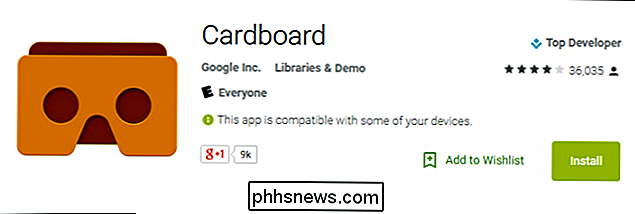
L'app Cardboard è disponibile solo per i dispositivi Android.
Al primo avvio, l'app Cardboard dovrà essere configurata con l'auricolare. Toccare la freccia nell'angolo in basso a destra per iniziare.
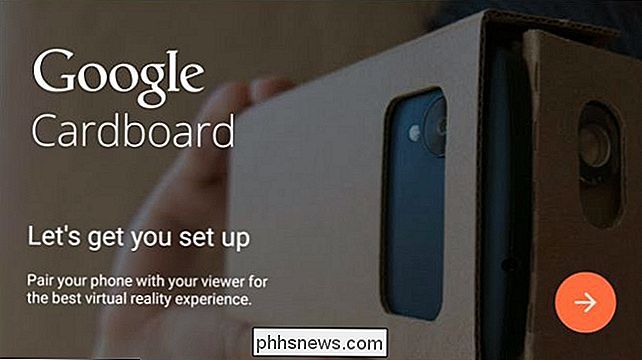
Se si dispone di un adesivo NFC sull'auricolare, è sufficiente posizionare il telefono sul coperchio anteriore e si accoppierà immediatamente, altrimenti sarà necessario eseguire la scansione del Codice QR sulla tua unità specifica.
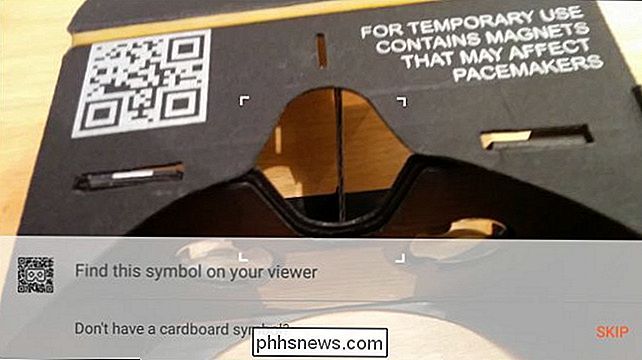
Per identificare il tuo visualizzatore, puoi scansionare il codice QR o toccare il tag NFC, se il tuo kit di cartone viene fornito con.
Una volta che il tuo visore è identificato, sei bravo a partire. Il nostro è stato semplicemente riconosciuto e configurato come visualizzatore predefinito.
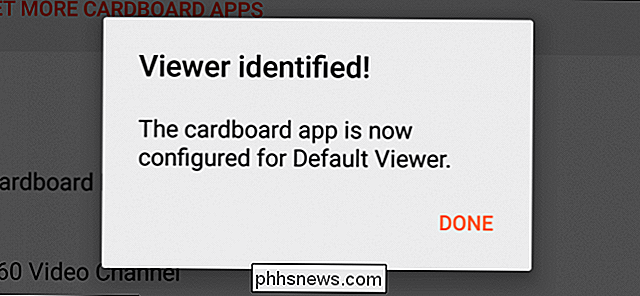
Fatto questo, è tempo di prendere questa cosa per un giro (letteralmente) e vedere come funziona.
Mal di testa, vertigini e nausea Hooray!
Per utilizzare l'app Cardboard, l'abbiamo caricata e spostata da un'icona all'altra ruotando la nostra testa verso sinistra o destra.
C'è una demo tutorial che ti mostra brevemente come usarla. Tutto ciò che fai è far scorrere e rilasciare l'anello magnetico sul lato dell'auricolare per "fare clic" e inclinare l'auricolare di 90 gradi per tornare alla schermata iniziale (nella foto sotto).
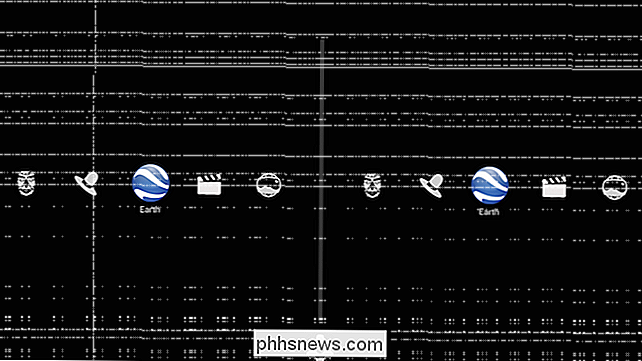
Girare la testa per spostarsi tra le opzioni, fai scorrere e rilascia l'anello magnetico per selezionare.
Le demo che ottieni nell'app Cardboard sono piuttosto semplici, a parte il Tutorial c'è una guida turistica in cui puoi visitare brevemente la Reggia di Versailles, una demo Exhibit, che ti permette di visualizzare maschere africane e così via.

Windy Day è una semplice sequenza animata che puoi guardare in giro e interagire con l'app Cardboard.
Forse la demo più interessante è stata quella terrestre, che ci ha permesso di volare virtualmente su città e luoghi famosi. Non è un'esperienza totalmente immersiva in questo, sai che stai usando un pezzo di cartone da $ 20 con lenti in plastica economiche per interagire minimamente con animazioni e cavalcavia semplici, ma è comunque abbastanza pulito.

La demo di Earth è fantastica e un po 'divertente ma l'hardware più lento ne limiterà il divertimento.
Detto questo, l'intero effetto di posizionare lo schermo dello smartphone a due pollici dagli occhi e poi concentrarsi su di esso con lenti in plastica a basso costo può essere un po' . Inoltre, non ci aspettavamo tanto vertigine e nausea.
Quindi, mentre volevamo davvero passare attraverso una serie di app con Cardboard, divenne subito evidente che un potente mal di testa era imminente. Pertanto i nostri test sono stati severamente ridotti e limitati a pochi minuti alla volta.
Ci sono altre app di VR nel Google Play Store, a cui puoi accedere dall'app Cardboard.
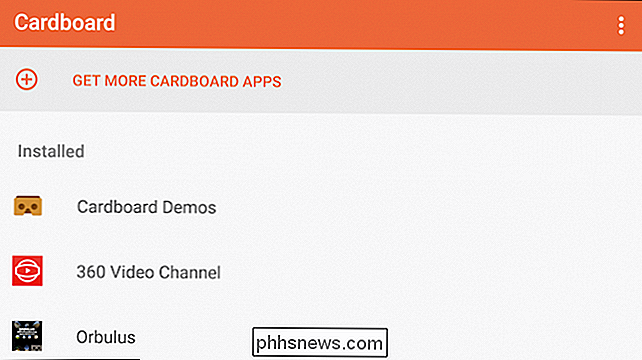
Abbiamo provato l'app Orbulus solo per vedi se la nostra esperienza con Cardboard è stata costante e, ancora una volta, vertigini, nausea e mal di testa hanno allevato le loro brutte teste.
È possibile che VR o solo Cardboard non sia la nostra tazza di tè, o potrebbe essere una cuffia migliore con obiettivi di qualità superiore potrebbe alleviare o mitigare i problemi. Tendiamo a credere che sia tutto questo e la piattaforma per smartphone che lo trattiene.
Se vuoi davvero un'esperienza di VR fluida e convincente, tanto più veloce è il tuo hardware, tanto meglio sarà. Nei nostri test abbiamo usato un Nexus 5, che per gli standard odierni è un dinosauro obsoleto, e in nessun luogo era più evidente della demo della Terra, dove ci è voluto un po 'di tempo per disegnare i paesaggi mentre volavamo su di loro.
Beyond Cardboard: Get Better Cheap VR con Google Daydream

CORRELATO: Come configurare e utilizzare Google Daydream View con il tuo telefono Android
Dopo aver testato le acque con Cardboard, Google è entrato nella parte più profonda della realtà virtuale con Daydream, un sistema di cuffie per realtà virtuale più esteso che ha lanciato insieme ai suoi telefoni Pixel nel 2016. Daydream include il supporto per applicazioni VR più complesse e coinvolgenti grazie alle nuove tecniche di rendering e tracciamento, e le morbide cuffie con rivestimento in tessuto sono dotate di un tocco tattile e controller di movimento. Il pacchetto auricolare Daydream View costa $ 70 (anche se potrebbe essere offerto gratuitamente con i futuri dispositivi Google), che è più costoso di Cardboard, ma ancora meno della metà del costo del sistema Gear VR di Samsung.
Inizialmente compatibile solo con Google telefoni, altri produttori sono liberi di certificare i loro telefoni per l'uso con Daydream e diversi telefoni di punta di Samsung, Motorola, ASUS, Huawei e ZTE. Non tutti i telefoni Android funzionano con Cardboard, ma se si dispone di un telefono di fascia alta che funziona e si desidera verificare una visione più ampia della realtà virtuale, vale la pena esaminare.

Come aggiungere, rimuovere e personalizzare le piastrelle sul menu Start di Windows 10
Molte cose sono cambiate con il menu Start da Windows 7 a Windows 10. Se hai saltato Windows 8, puoi essere abbastanza per un adeguamento, in particolare quando si tratta di menu di avvio "piastrelle". Vogliamo parlare di come aggiungere, rimuovere e personalizzare. CORRELATI: Introduzione al nuovo menu di avvio in Windows 10 Ti abbiamo già presentato le nozioni di base del nuovo menu Start ma c'è molto di più.

Come rimuovere sottodirectory multiple con un comando Linux
Se si desidera rimuovere più sottodirectory in un'altra directory utilizzando la riga di comando in Linux, in genere si deve usare rm comando più volte. Tuttavia, c'è un modo più veloce per farlo. Diciamo che abbiamo una directory chiamata htg con cinque sottodirectory al suo interno e vogliamo eliminarne tre.



